Содержание:
Поиск драйверов для ноутбуков несколько отличается от аналогичной процедуры для настольных компьютеров. Сегодня мы хотим познакомить вас с особенностями этого процесса для устройства HP Pavillion 15 Notebook PC.
Установка драйверов для HP Pavillion 15 Notebook PC
Существует несколько способов поиска и установки ПО для указанного ноутбука. Каждый из них мы подробно рассмотрим ниже.
Способ 1: Сайт производителя
Загрузка драйверов с официального сайта производителя гарантирует отсутствие проблем с работоспособностью и безопасностью, потому мы хотим начать именно с него.
- Найдите в шапке сайта пункт «Поддержка». Наведите на него курсор, затем во всплывающем меню кликните по ссылке «Программы и драйвера».
- На странице поддержки щёлкните по кнопке «Ноутбук».
- Напишите в строке поиска название модели HP Pavillion 15 Notebook PC и нажмите «Добавить».
- Откроется страница устройства с доступными для загрузки драйверами. Сайт автоматически определяет версию и разрядность операционной системы, но если этого не произошло, корректные данные можно установить по нажатию на кнопку «Изменить».
- Для загрузки ПО откройте нужный блок и нажмите кнопку «Загрузить» рядом с именем компонента.
- Дождитесь окончания загрузки инсталлятора, после чего запустите исполняемый файл. Установите драйвер, следуя инструкциям Мастера установки. Таким же образом инсталлируйте остальные драйвера.
С точки зрения безопасности, это наилучший метод, пусть и самый трудоёмкий из представленных.
Способ 2: Официальная утилита
Любой крупный производитель ПК и ноутбуков выпускает фирменную утилиту, с помощью которой можно за несколько простых шагов загрузить все необходимые драйвера. Не стала исключением из правила и компания HP.
- Переходим по ссылке ниже и нажимаем на ссылку «Загрузить HP Support Assistant».
- Сохраните установочный файл в подходящее место на винчестере. По окончании скачивания запустите инсталлятор. В окне приветствия нажмите «Next».
- Далее следует ознакомиться с лицензионным соглашением и принять его, отметив вариант «I accept the terms of license agreement». Для продолжения установки снова кликните «Next».
- По окончании установки утилиты на компьютер нажмите «Закрыть» для завершения работы инсталлятора.
- Во время первого запуска HP Support Assistant предложит настроить поведение сканера и тип отображаемой информации. Отметьте нужное и нажмите «Далее» для продолжения.
- В главном окне программы переходим на вкладку «Мои устройства». Далее находим нужный ноутбук и нажимаем на ссылку «Обновления».
- Нажмите «Проверить наличие обновлений и сообщений».
Дождитесь, пока утилита закончит поиск доступных элементов. - Отметьте найденное, поставив галочки напротив нужных компонентов, после чего нажмите «Загрузить и установить».
Не забудьте перезагрузить устройство после окончания процедуры.
Фирменная утилита по своей сути мало чем отличается от установки драйверов с официального сайта, но все же сильно упрощает процесс.
Способ 3: Приложения для поиска драйверов
Если официальный сайт и фирменная утилита по каким-то причинам недоступны, на помощь придут универсальные программы, которые позволяют скачать и установить драйвера для практически любого компьютера. С кратким обзором лучших решений данного класса можете ознакомиться в статье по ссылке ниже.
Подробнее: Программы для установки драйверов
В случае с HP Pavillion 15 Notebook PC неплохо себя показывает приложение DriverMax. На нашем сайте есть инструкция по работе с этой программой, потому рекомендуем с ней ознакомиться.
Урок: Обновляем драйвера с помощью DriverMax
Способ 4: Поиск по ИД оборудования
Одним из самых простых, но не самых быстрых методов решения нашей сегодняшней задачи будет определение уникальных идентификаторов оборудования ноутбука и поиск драйверов согласно полученным значениям. О том, как это делается, вы можете узнать из соответствующей статьи, доступной по ссылке ниже.
Подробнее: Используем ID для установки драйверов
Способ 5: «Диспетчер устройств»
В ОС семейства Windows существует инструмент для менеджмента оборудования под названием «Диспетчер устройств». С помощью него можно искать и загружать драйвера для тех или иных компонентов ПК и ноутбуков. Впрочем, использование «Диспетчера устройств» подходит лишь для крайних случаев, поскольку устанавливается только базовый драйвер, не обеспечивающий полный функционал компонента или компонентов.
Подробнее: Устанавливаем драйвера штатным средством Windows
Заключение
Как видим, установить драйвера для HP Pavillion 15 Notebook PC не сложнее, чем для других ноутбуков Hewlett-Packard.
 lumpics.ru
lumpics.ru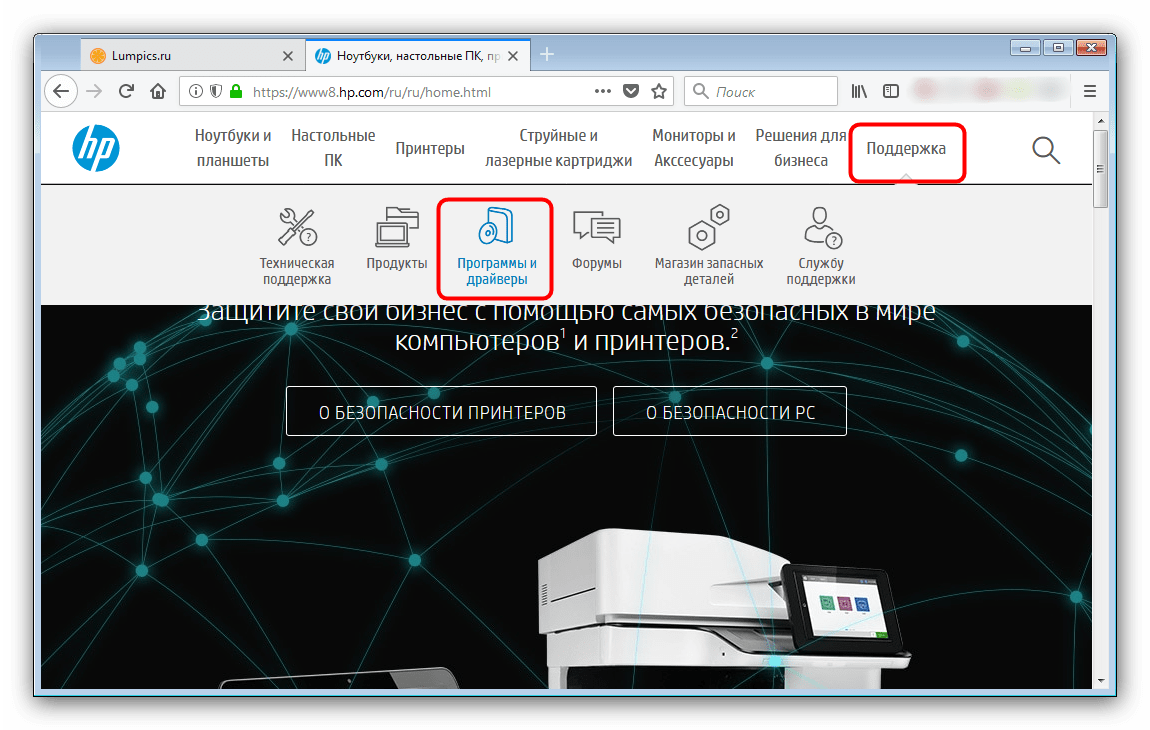
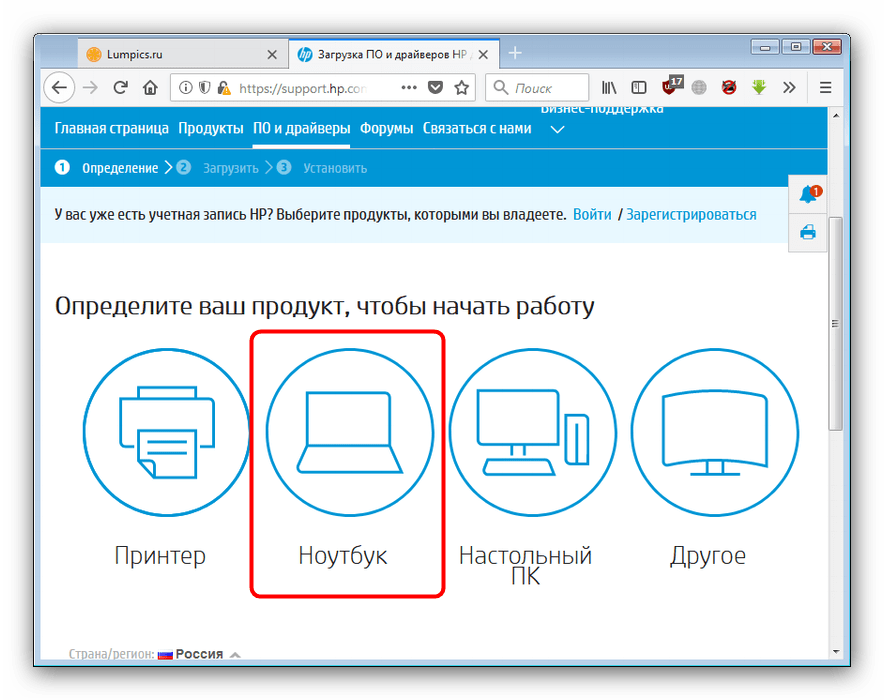
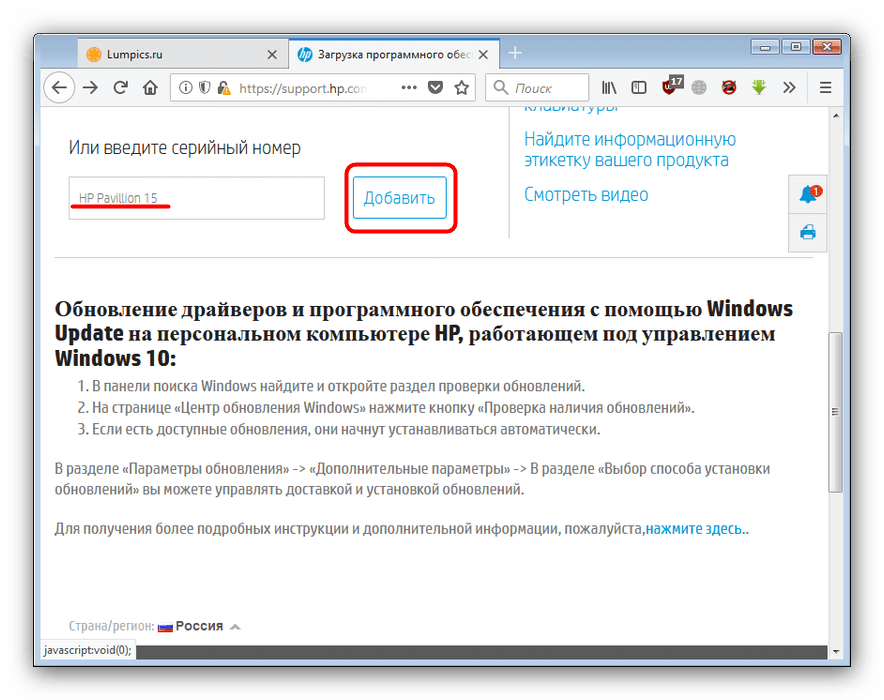
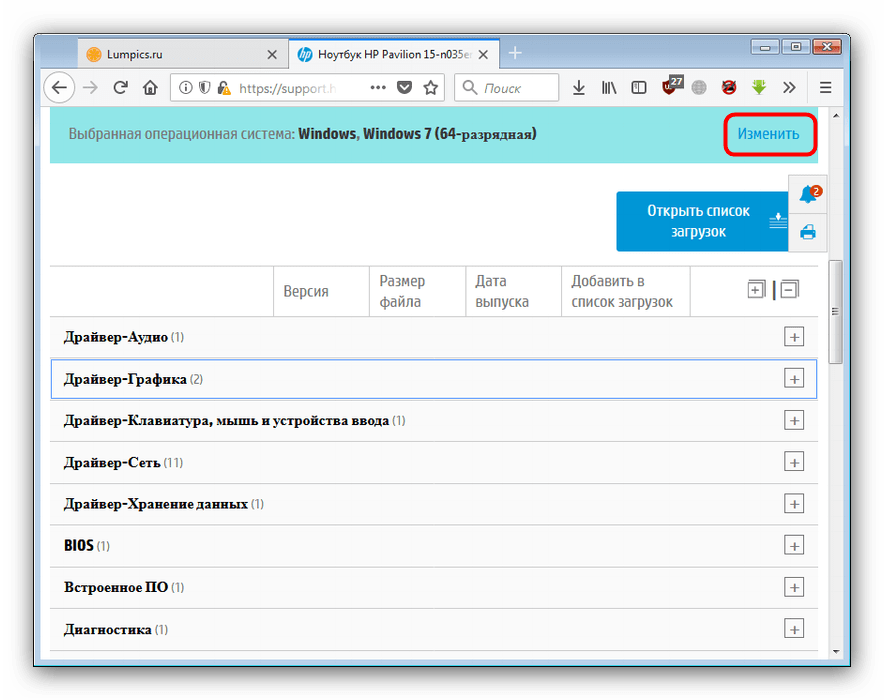
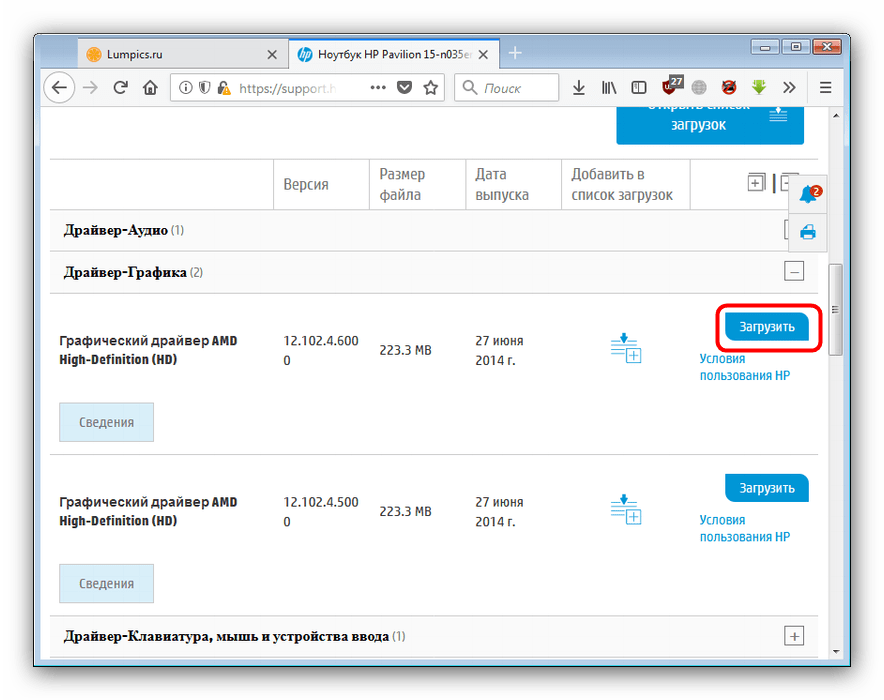
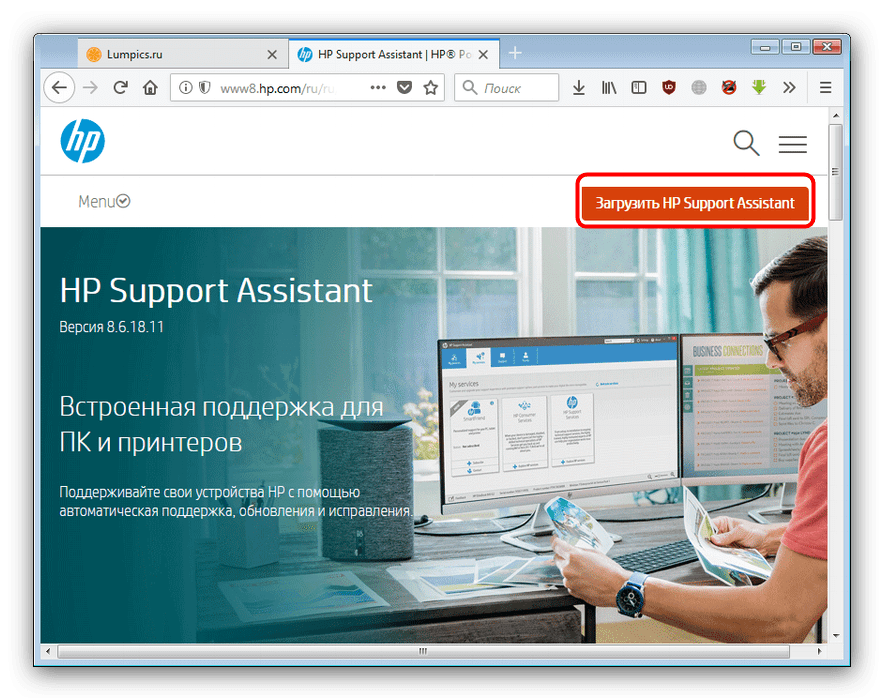
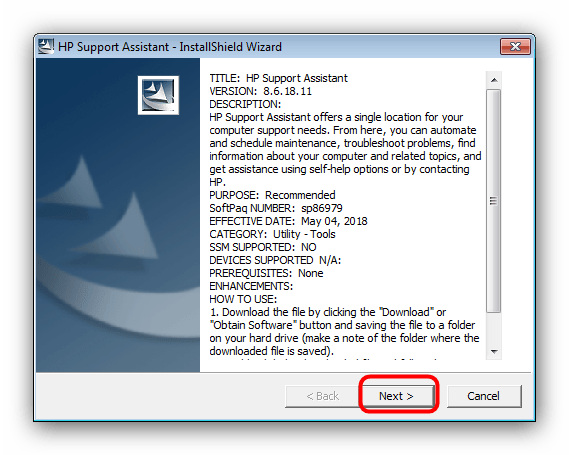
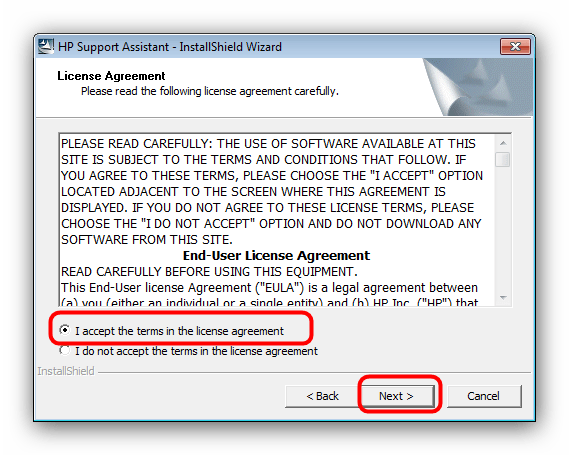
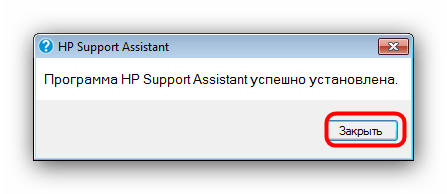
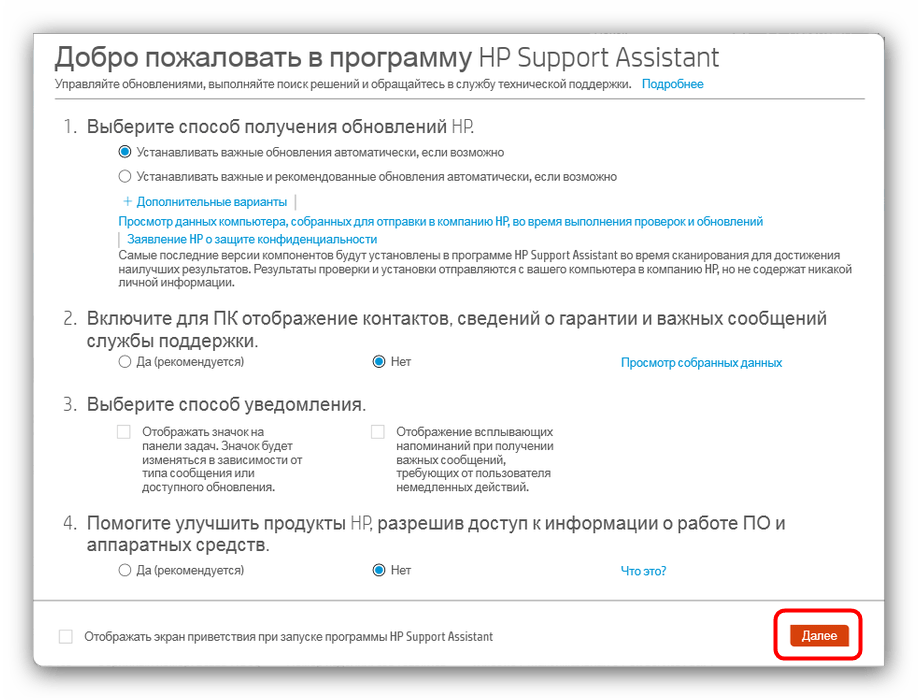
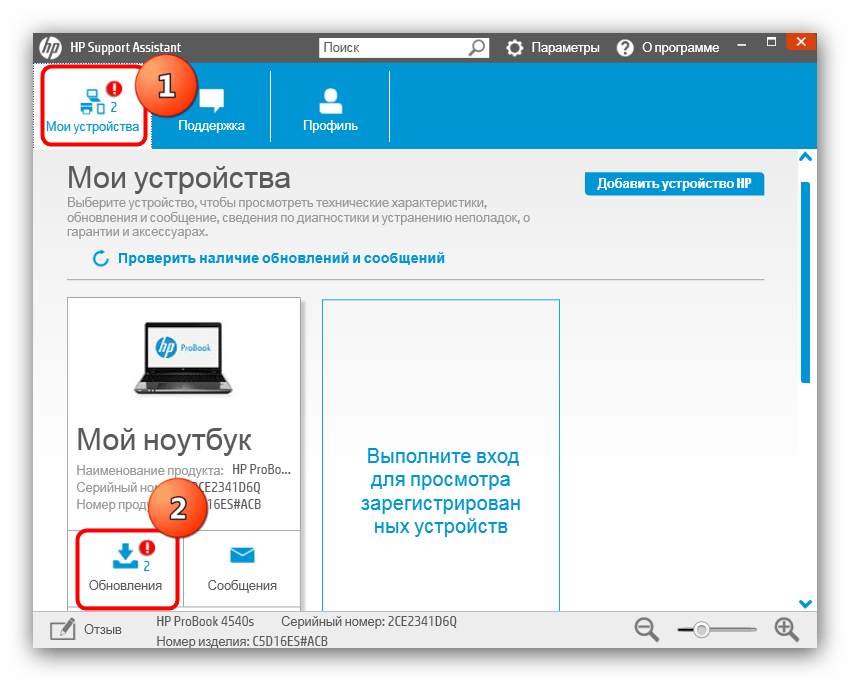
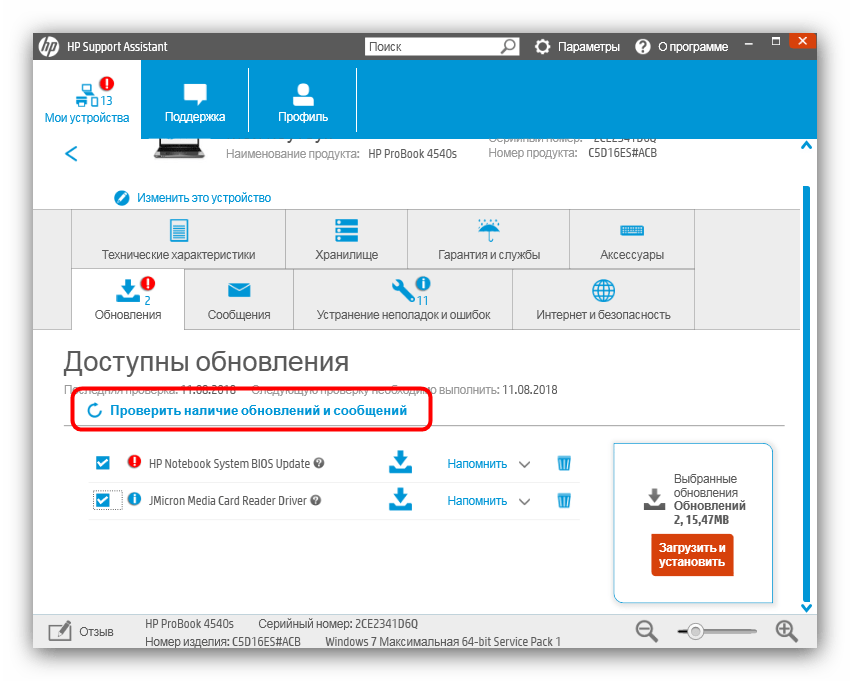
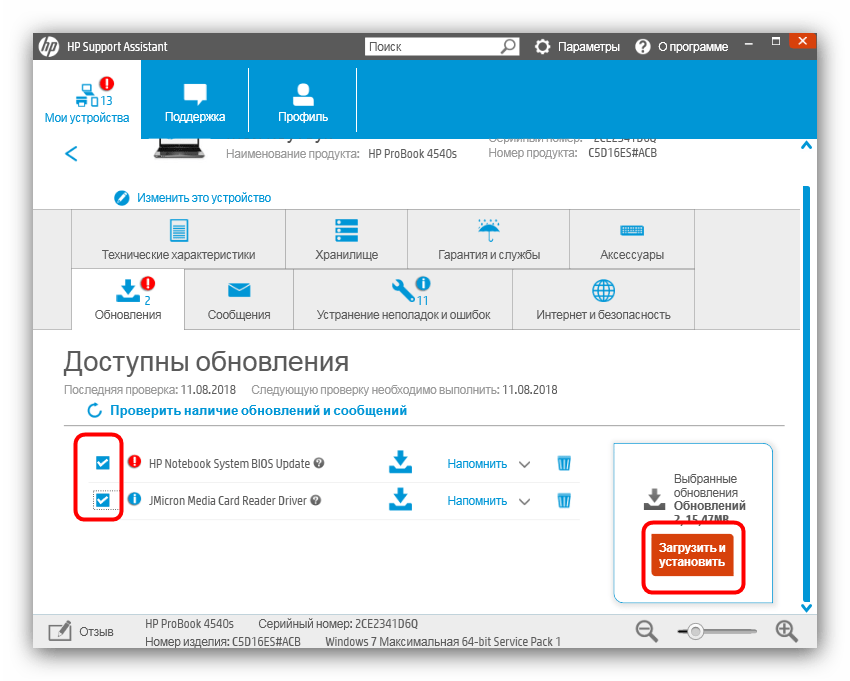
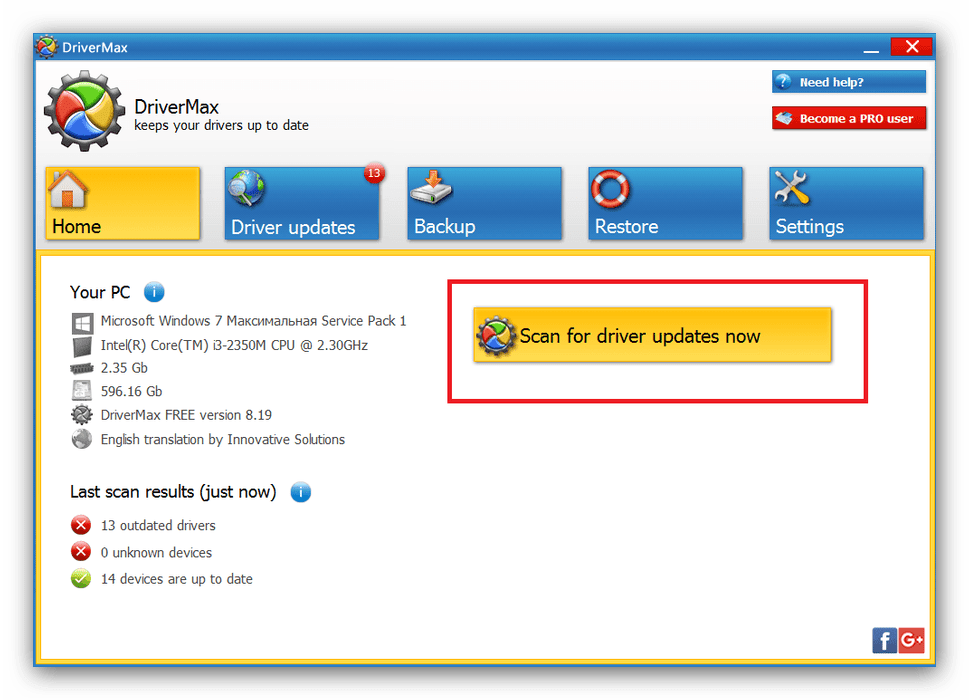
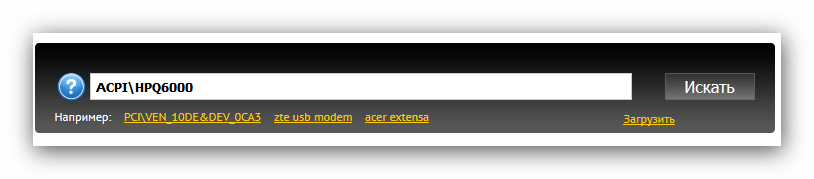
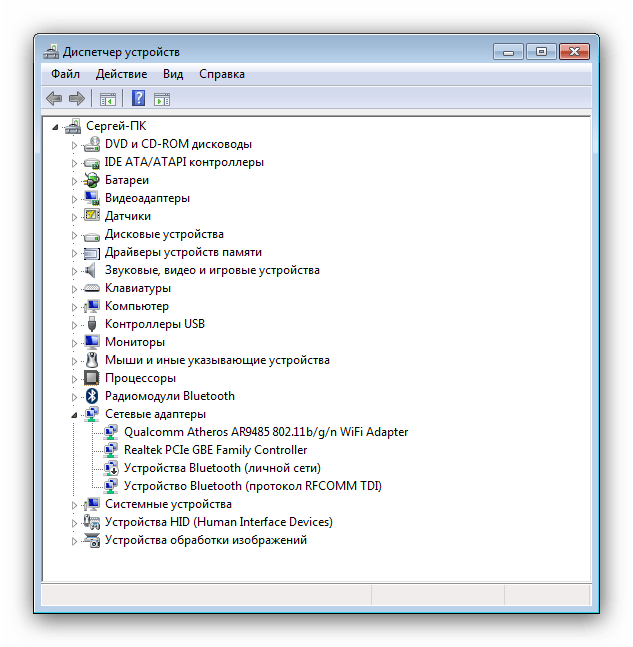












Все четко!!! Спасибо.